Feem ntau cov neeg siv PC siv Microsoft lub operating system. Muaj ntau yam "kev ua haujlwm" tam sim no los ntawm Windows XP rau Windows 7. Lub hauv paus tseem ceeb ntawm cov kev khiav hauj lwm no yog cov neeg ua haujlwm. Lub vaj huam sib luag tuaj yeem hloov mus los ib ncig ntawm plaub npoo ntawm lub vijtsam. Txhawm rau kom tsis txhob muaj kev sib tsoo, koj tuaj yeem kho lub vaj huam sib luag no.
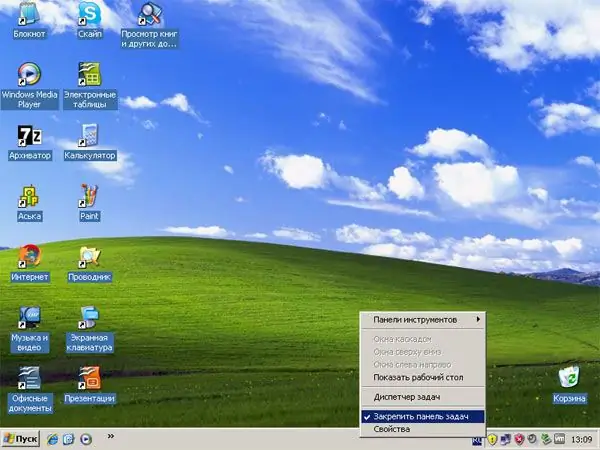
Nws yog qhov tsim nyog
Tus kheej lub khoos phis tawm, Windows operating system, cov khoom siv yooj yim
Cov Lus Qhia
Kauj ruam 1
Pib lub operating system nquag. Nws tseem tuaj yeem khiav hauv qhov kev nyab xeeb, tab sis tom qab ntawd txhua qhov kev hloov pauv tsis tuaj yeem lav tau kom dim.
Kauj ruam 2
Tos rau lub khoos phis tawj pib tag nrho cov ntawv thov hauv autorun. Qhov no yuav ua rau koj cov kev ua haujlwm tau zoo thaum muaj kev hloov pauv.
Kauj ruam 3
Tsiv tus cursor dhau qhov thaj tsam ntawm lub luag haujlwm. Nws yog qhov yuav tsum tau taw rau thaj chaw uas tsis yog khoo los ntawm txoj haujlwm lossis txoj kev luv. Txwv tsis pub, yuav tsis muaj daim ntawv qhia lub ntsiab lus txhawb cov khoom siv.
Kauj ruam 4
Txoj cai-nias rau ntawm thaj chaw no. Cov ntawv qhia zaub mov yuav tshwm sim, hauv ib ntawm cov khoom yuav yog "Dock the taskbar".
Kauj ruam 5
Highlight "Dock lub taskbar" thiab sab laug-nias.







